إضافة كاميرا و عمل زوم إن و آوت ببرنامج تون بوم هارموني
- Samar

- 30 أبريل 2021
- 2 دقائق قراءة
تاريخ التحديث: 24 يوليو 2024
مرحباً، اليوم سوف نتناول معاً كيفية تكبير و تصغير المشاهد و اللقطات بالكاميرا Zoom in & zoom out ، ببرنامج تون بوم ، و الطريقة سهلة جدا و لا تأخذ سوى دقائق معدودة، و هي باستخدام أداة واحدة .
لتحميل البرنامج المستخدم من هــنــا
الكاميرا
الأداة هي الكاميرا، و هي مخصصة لتكبير و تصغير المشاهد ، و يمكن بالكاميرا أن تلحق بالشخصية التي تتحرك ، أو أن تحركها يميناً و يساراً و الكثير من الأشياء يمكننا القيام بها و اليوم مخصص للزوم إن و الزوم آوت.
المشهد الجاهز
من الضروري أن تجهز المشهد مسبقاً ، حيث نرى أن الفتاة موجودة في الإطار ، و تحتها الأرضية و خلفها السماء، و لكل واحد طبقة أو "لاير" خاص به كما قلت ذلك في مرات سابقة.

إضافة كاميرا
نضغط على رمز + الظاهر في الجانب الأيسر
تظهر لنا لائحة و نختار Camera
ثم بعدها نضيف له الـpeg ، و هي المسؤولة عن تحريك الكاميرا و لا تتحرك بدونها.
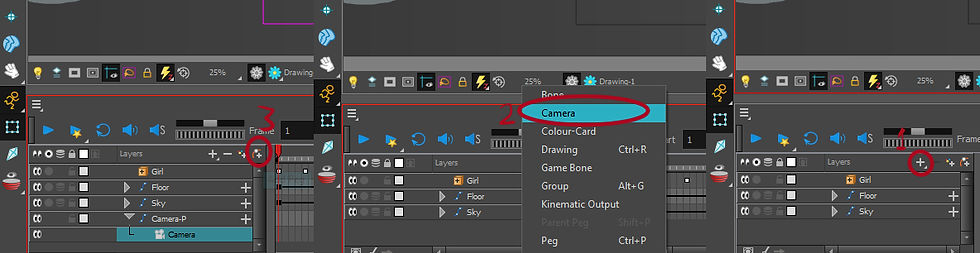
كي فريم Key frame
نذهب للجانب ما فوق التايم لاين، وهناك نجد الكي فريم ، نضيف واحداً لأول إطار ، و آخر للإطار الذي نريد أن ينتهي عنده تحرك الكاميرا.
لا تنسى أن تكون متواجداً في طبقة الكاميرا.
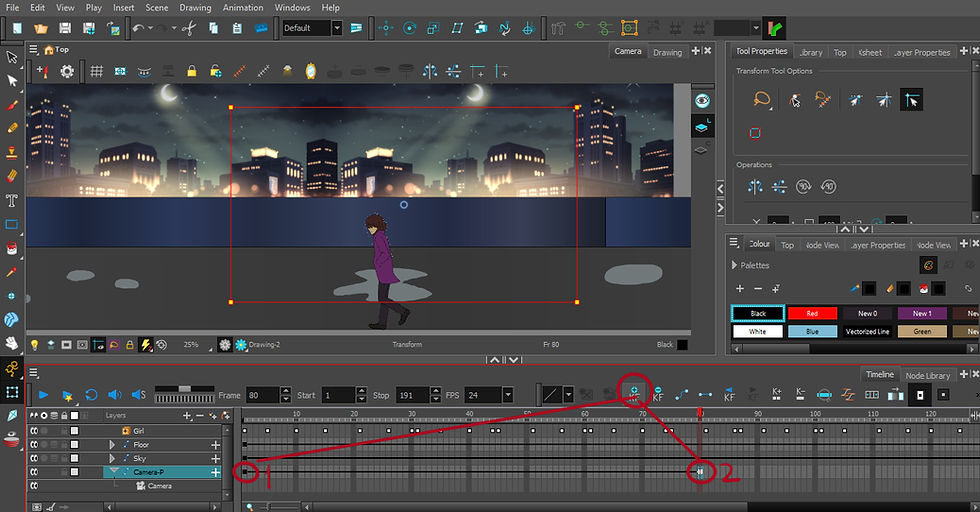
الزوم
و الآن نضغط على "الترانسفورم تول" Transform tool التي كما قلنا في أوقات سابقة، أنها التي تُحرك الشخصيات .
ثم نذهب لطرف الإطار "الفريم " ، وهو طرف مربع المشهد و نقوم بشد المشهد للخارج "زوم آوت " Zoom outو بعدها للداخل "زوم إن Zoom in"


المشهد النهائي
هذا ما ستبدو عليه النتيجة الأخيرة ، وهي تظهر أمامكم أنها تقترب من الشخصية ، و بهذه الطريقة يمكنكم أن تحركوا المشاهد بالشكل الذي ترغبون به.
أتمنى أنكم استفدتم من هذا الشرح البسيط لأحد أهم خواص برنامج صناعة الانمي تون بوم هارموني ، و سوف آتي لكم بالمزيد بالشروح و الدروس المستقبلية حول المزيد من أدوات برنامج الانميشين و التحريك.









Comments